
こんにちは ご訪問ありがとうございます。
はてなブログで記事を書き続けていると、普段はきちんとカテゴリーを分けているつもりでも、何時の間にか細かいカテゴリーが増えて来て困ってしまった経験が有りませんか?
実は、私もはてなブログを始めて1年以上経過しましたが、カテゴリーの見直しをする余裕がなくて記事毎に追加していった細かいカテゴリーが山のように増えてしまいました。
そこで最近カテゴリーの見直し作業をすることにしたんですが、始めた頃は記事の編集画面からやっていたので凄く時間が掛かってしまい、暫く中断していました。
そんな中で、もっと効率的に短時間で出来る方法がないかいろいろ調べているうちに、簡単に出来るカテゴリーの追加・修正・削除方法が判ったのでまとめてみることにしました。
この方法で行えば、従来は記事の編集からやっていたカテゴリーの変更、追加等が短時間で簡単に出来るので大変便利だと思います。
それでは、順番に手順を見て行きます。

目次
カテゴリーの追加
今回は説明用に私のブログ内カテゴリー『外部フィルター』に『ジェックスメガパワー』を追加する方法を例に書いて行きます。
①初めに記事の管理画面で公開を選択しておきます。
②画面右側のカテゴリー欄から外部フィルターを選びます。
※カテゴリーで外部フィルターを選択すると、公開されている記事一覧が表示されます。
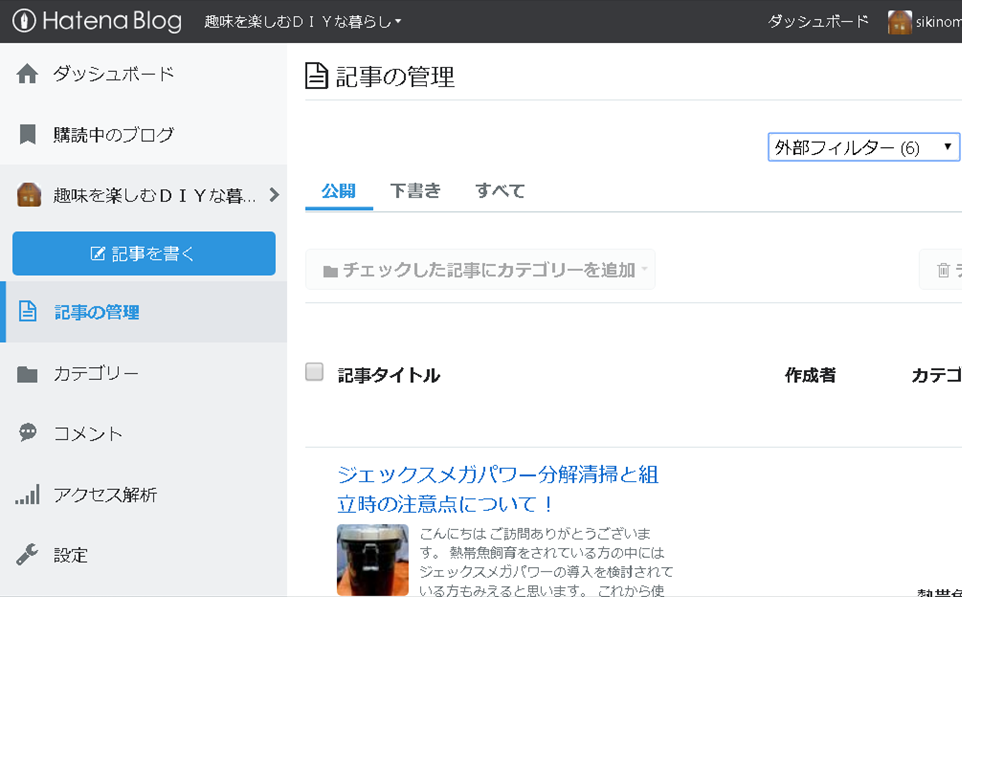
③次にカテゴリーを追加したい記事のチェック欄に☑を入れます。
ここでは、外部フィルター関連記事が6つありますが、カテゴリー内にジェックスメガパワーが入っていない記事を選んで☑を入れました。
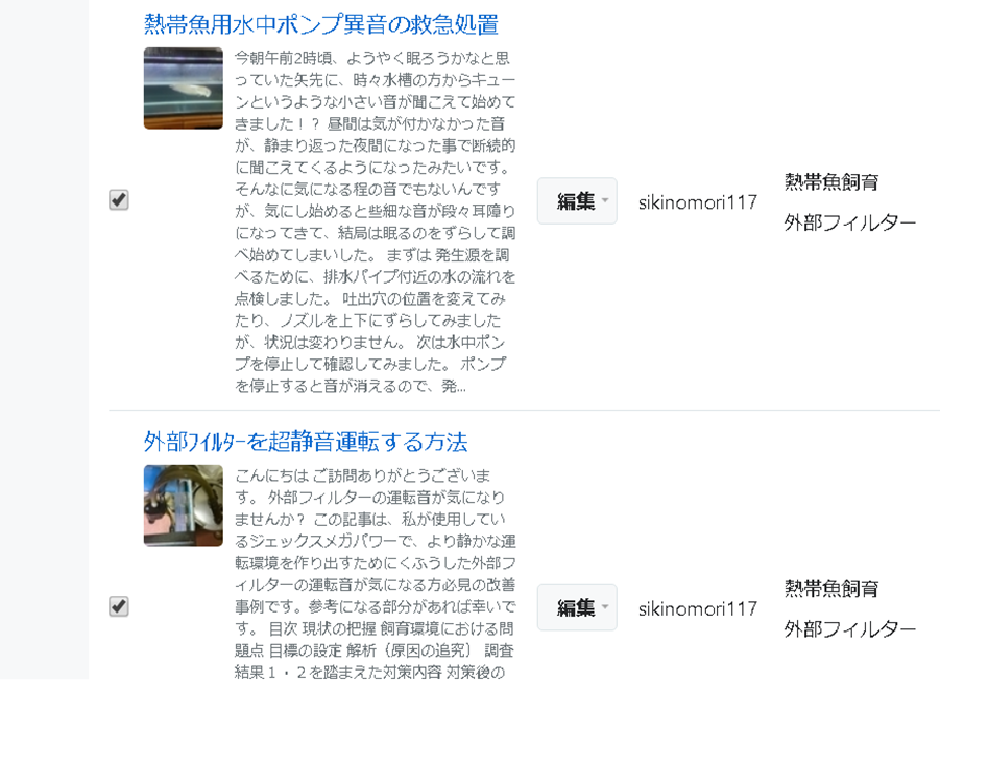
④☑した記事にカテゴリーを追加欄からジェックスメガパワーを選択します。
この操作で☑を入れた記事のカテゴリー欄にジェックスメガパワーが追加されます。
下図のように外部フィルターの下にジェックスメガパワーが追加されました。
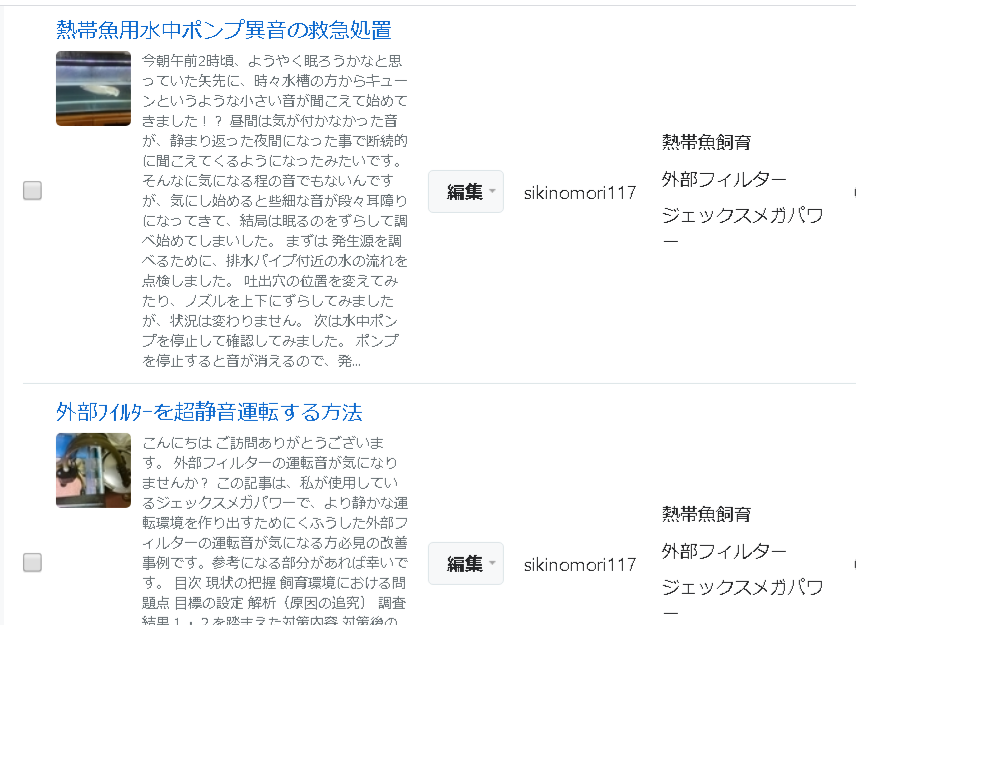
⑤以上でカテゴリーの追加が出来ましたので選択した記事の☑を外します。
個別に☑を外す事も出来ますが、記事数が沢山ある場合は忘れてしまう恐れがあるので②のカテゴリー欄で外部フィルターを選択することで☑が自動的に外れます。
以上の操作でカテゴリーの追加作業が完了しました。
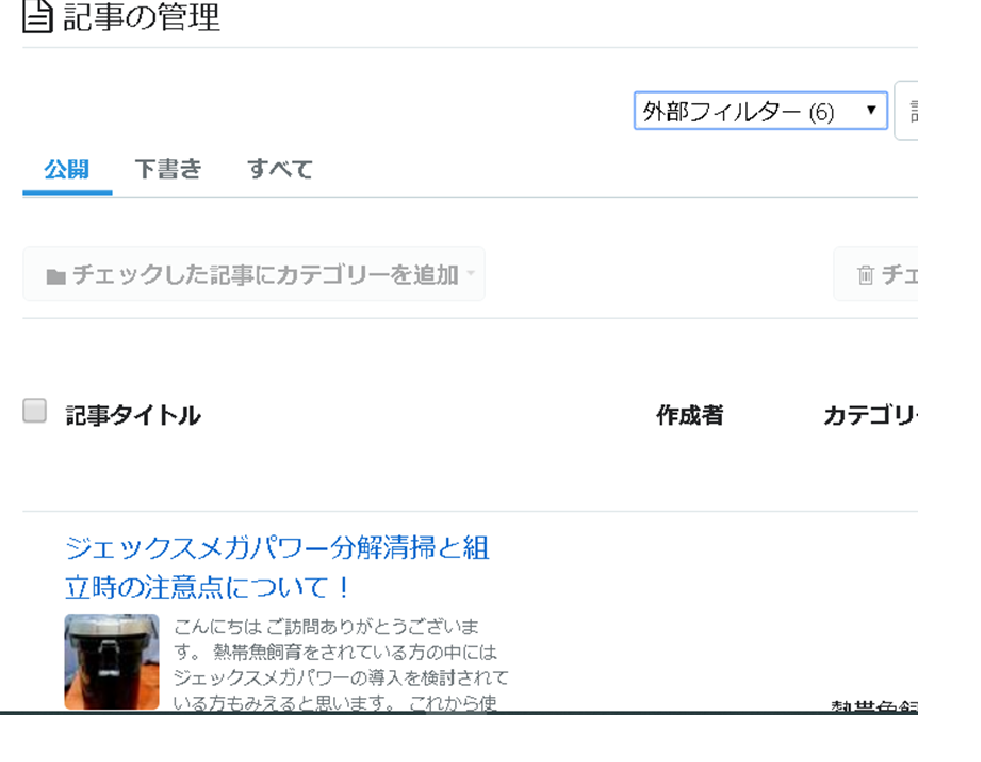
上図の 外部フィルターを選択することで、記事の☑を外すことが出来ます。
カテゴリーの修正・削除
カテゴリーの修正作業はダッシュボードのカテゴリを選択します。
カテゴリーの中から修正したいカテゴリーを選んで編集を選択します。
今回は外部フィルターを選んでみました。

編集を選択すると下の画面が出て来ますので、カテゴリー名を任意の文字に書き換えます。
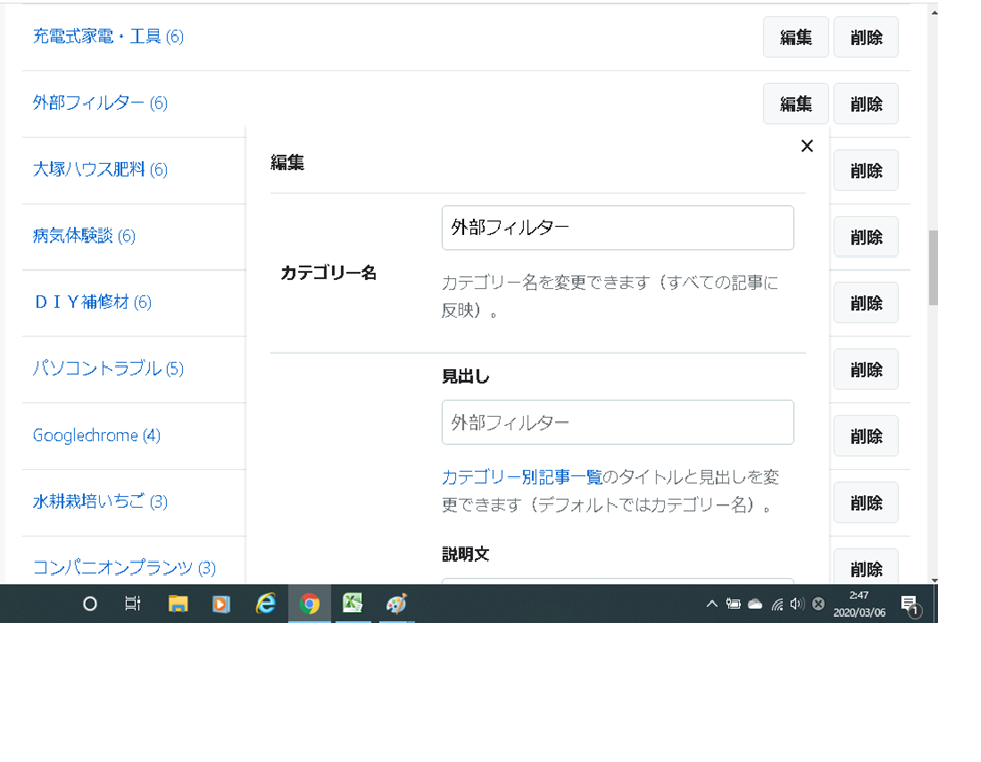
最後に変更するを選択すればカテゴリーの変更修正は完了です。
この編集画面で、不要なカテゴリーを削除することも出来ます。

まとめ
以上、記事の管理画面やダッシュボードからカテゴリーの追加や修正、又は削除する方法をまとめてみました。
カテゴリーの追加を一括でやる方法や修正、削除方法がイマイチ判らない方がいらっしゃいましたら是非試してみてほしいと思います。